windows8系统怎么分区 windows 8分区教程
发布时间:2017-07-04 13:59:17 浏览数:
今天给大家带来windows8系统怎么分区,windows,8分区教程,让您轻松解决问题。
使用Windows8操作系统这么长时间了,一定有很多同学疑惑如何在Windows8操作系统中划分新的分区,这里在本篇经验中我将向大家详细介绍一下如何进行磁盘的分区处理,尤其是刚刚安装完Win8操作系统的同学们,这篇教程是十分有用的哦,大家速来围观我的经验啦。具体方法如下:
1首先,最简单的方法就是在桌面上对着计算机击右键,然后选择“管理”界面。
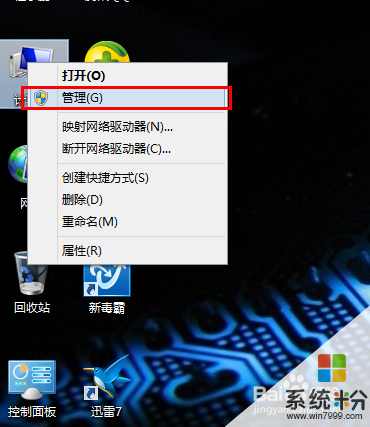 2
2然后在管理界面中,我们双击选择“存储”,直到打开“磁盘管理”界面。
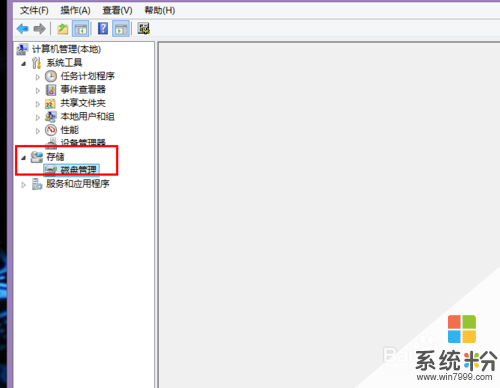 3
3注意,在磁盘管理界面中,我们只能对还没有进行分配空间的磁盘进行新建分区的操作,对于已经没有可用空间的磁盘,我们是无法建立新的分区这个操作的,然后我们对着“可用空间”击右键,选择“新建简单卷”。
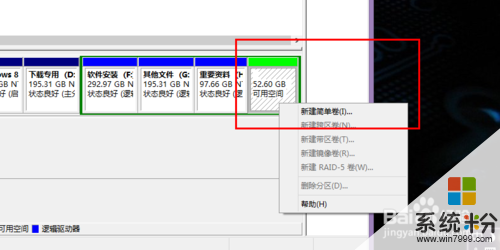 4
4然后我们将看到一个新建简单卷的向导界面,然后我们直接点击下一步进行操作。
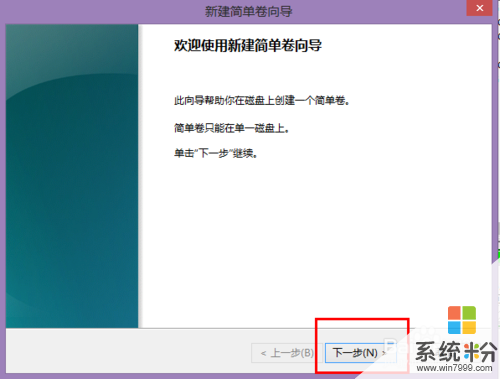 5
5然后我们需要输入新建分区的大小,由于这里是以MB为计数的,因此我们需要手动输入分区的大小,如果我们是建立30GB的分区的话,需要我们输入30000MB,然后点击进行下一步。在这一步中,系统将自动分配新建分区的驱动器编号。
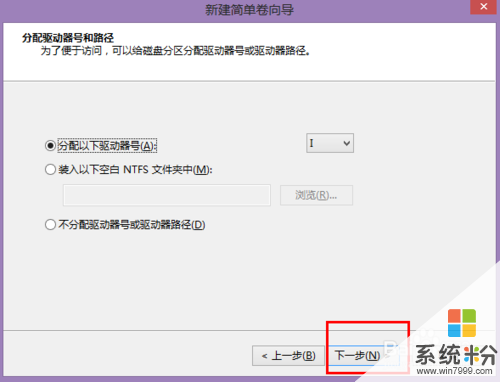 6
6点击下一步操作,操作向导将会帮助我们自动格式化新建分区,包括选择的磁盘文件格式,因此这里,建议大家不要进行任何的默认更改设置,然后我们直接点击确定即可,很简单吧。
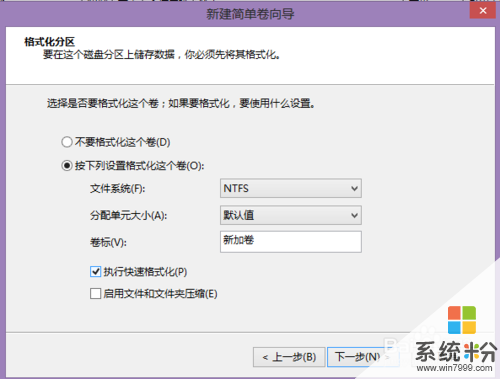
 7
7最后,系统将自动完成对新建磁盘分区的格式化操作,然后我们双击“计算机”,进入磁盘管理界面,就会看到我们新建的磁盘分区啦。
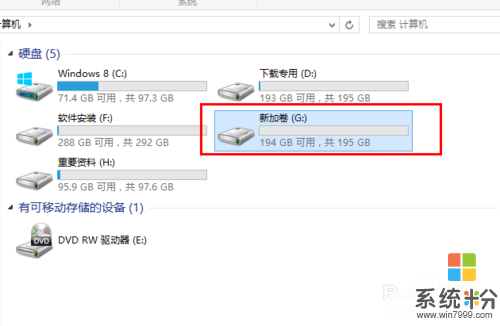
以上就是windows8系统怎么分区,windows,8分区教程教程,希望本文中能帮您解决问题。